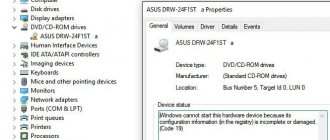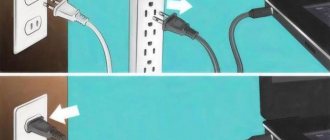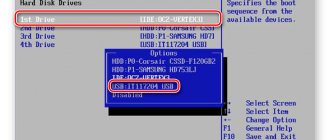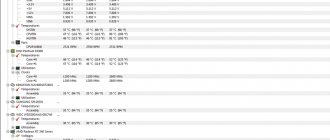Компьютер не запускается или не загружается. В чем различия?
Мне, инженеру сервисного центра, часто приходится слышать от клиентов жалобы на то, что компьютер не запускается или не загружается. Так описывают разные неполадки – от проблем с включением до нарушения загрузки операционной системы. Но если быть более точными, “не запускается” следует понимать как не включается, не инициализируется или не работает, тогда как “не загружается” должно означать именно проблемы с загрузкой системы.
Рассмотрим на примерах конкретных симптомов, почему компьютер не запускается.
Нет реакции на нажатие кнопки включения
Причины
- Нет напряжения в электросети, поврежден электрический шнур или вышел из строя блок питания.
- Повреждена кнопка включения (Power).
- Нет электрического контакта в разъемах питания.
- Вышла из строя микросхема управления питанием.
- Поврежден внутренний блок питания (на ноутбуках).
- Вышел из строя чипсет.
- Поврежден BIOS.
Что делать?
- Убедитесь, что в электросети есть напряжение. Проверьте, включен ли блок питания и надежно ли к нему подсоединен кабель. При возможности проверьте работу компьютера с другим блоком питания.
- Для проверки кнопки отключите провода от контактов Power Switch (ON, PWR_ON, PC_ON) на материнской плате и замкните контакты отверткой. Если ПК нормально включится – виновата кнопка.
- Сбросьте настройки BIOS извлечением батарейки питания микросхемы CMOS и замыканием выводов гнезда. Или с помощью джампера (кнопки) Clear CMOS (другие названия – CLRTC, CRTC, CL_CMOS, CCMOS).
Компьютер включается (работают вентиляторы), но на экране ничего нет
Причины
- Неисправен процессор или имеются неполадки в системе его питания.
- Вышел из строя северный мост.
- Неисправны планки, слоты или питание ОЗУ (оперативной памяти).
- “Слетела” прошивка BIOS.
Что делать?
- Убедитесь в отсутствии повреждений процессора и правильности подключения его системы охлаждения.
- Проверьте, подключен ли дополнительный четырехконтактный разъем возле стабилизатора питания CPU.
- Проверьте работу планок ОЗУ в разных слотах, попробуйте заменить их на заведомо исправные.
- Сбросьте настройки BIOS.
Компьютер выключается или перезагружается в процессе запуска
Причины
- Перегрев процессора или основных элементов системной платы.
- Выход из строя (короткое замыкание) одного из устройств компьютера.
- Уровни напряжения на материнской плате вышли за границы допустимых пределов.
- Неполадки BIOS.
Что делать?
- Очистите систему охлаждения от загрязнений. Обновите слой термопасты на процессоре.
- Отключите все устройства, необязательные для старта компьютера: периферию, платы расширения (звук, сеть и т. д.), оптический привод, всё, что подключено к USB (кроме клавиатуры), ОЗУ (кроме одной планки), жесткие диски, кроме системного. Если ПК запустится – виновато одно из отключенных устройств.
- Сбросьте настройки BIOS.
Загрузка операционной системы не начинается
Причины
- Системный жесткий диск вышел из строя, неправильно подключен или не получает питания.
- Проблемы чипсета (южного моста).
- Неполадки BIOS.
- Повреждения MBR или загрузочных файлов операционной системы.
Что делать?
- Убедитесь, что жесткий диск правильно подключен, работоспособен и получает питание. Проверьте, определяется ли он в BIOS и виден ли при загрузке с других носителей.
- Сбросьте настройки BIOS.
Если ничего не помогло, а также если проблема с включением возникла на ноутбуке – обращайтесь в сервис.
О неполадках, связанных с операционной системой Windows XP, поговорим более подробно.
Аппаратные проблемы, BIOS и вирусы
Жесткий диск.
Если ваш системный блок, а точнее жесткий диск издает подозрительные звуки: щелчки или постукивания, то есть вероятность что надо произвести замену жесткого диска. Чтобы в этом убедиться, вам надо открыть крышку системного блока, включить компьютер и прислушаться к работе жесткого диска. Также проверьте соединение проводов с жестким диском. Возможно, что провода отсоединились, и компьютер не видит жесткий диск.
Если есть подозрения, что проблема с жестким диском, то необходимо скопировать все важные данные на другой носитель. Иначе вы можете их вовсе лишиться.
BIOS
.
Зайдите в настройки BIOS и поставьте на первое место жесткий диск, чтобы с него начиналась загрузка. Выше мы разбирали пример, когда выставляли CDROM, точно также делаете с жестким диском. Только не забываете сохранить изменения в BIOS, нажав на клавишу F10.
Второй способ – вы не поверите, но это и в правду работает! Просто зайдите в BIOS и, ничего там не меняя, выйдите, сохранив изменения, которых на самом- то деле и не было (нажав кнопку F10). Я лично так однажды починил ноутбук друзьям, а когда они спросили у меня, как я это сделал, мой ответ был: «Магия и больше ничего